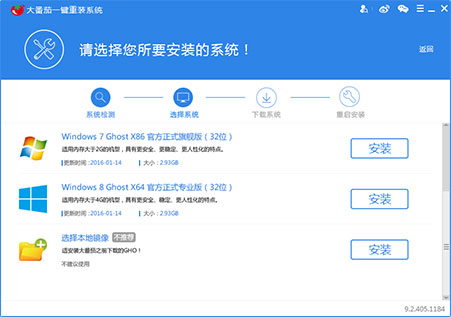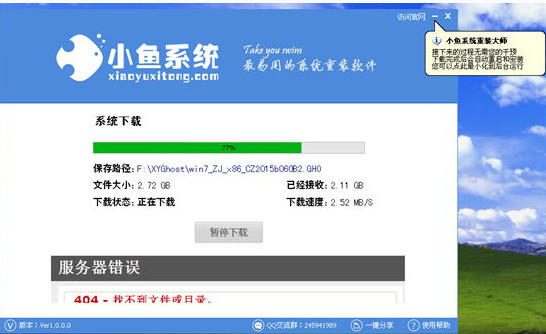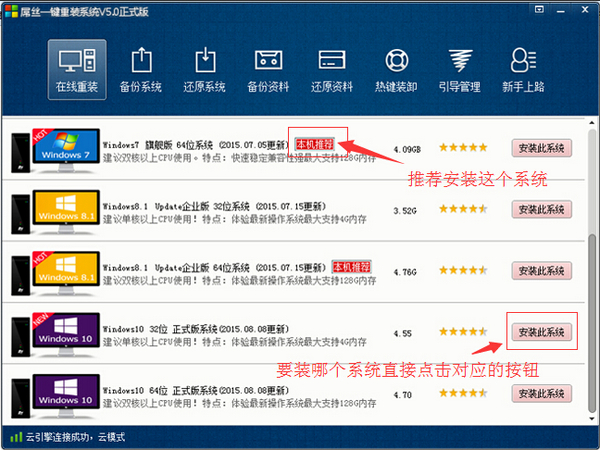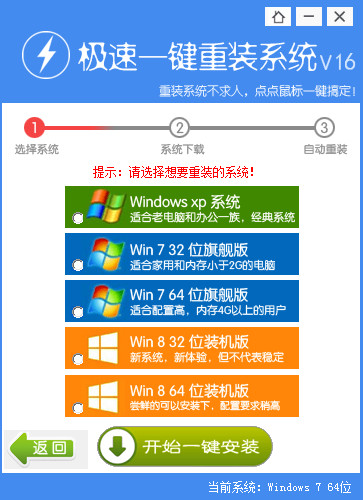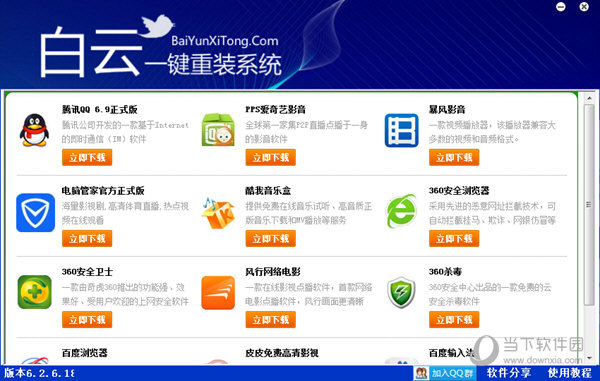孩子健康上网有妙招 Win8控制上网设置教程
更新时间:2017-07-04 17:34:20
还在为孩子趁自己不在家偷偷玩电脑而担忧吗,还在为孩子浏览不健康网站而担忧吗,Win8中强化了家长控制这一功能,让孩子使用电脑变得更加放心。
具体操作方法如下:
1.Win+X打开快捷菜单,选择控制面板
2、选择“为用户设置家庭安全”
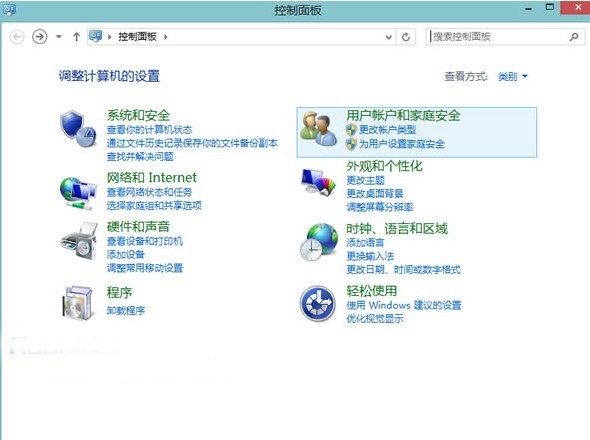
为Win8用户设置家庭安全
3.为孩子创建一个新的账户
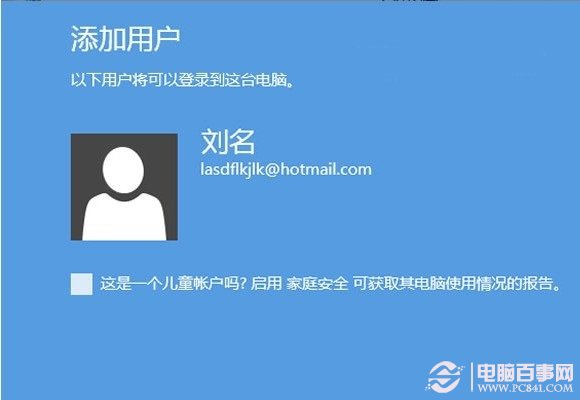
为孩子创建一个新的账户
完成用户添加时,将“这是一个儿童账户吗?启用家庭安全可获取其电脑使用情况的报告”打勾,如上图所示

创建Win8儿童用户
4、之后会看到新创建的受限制的账户,点击进入该账户
5.我们可以看到,Windows设置中包含了“网站筛选”,“时间限制”,“Windows应用商店你和游戏限制”和“应用设置”,分别点击就可以对孩子的权限进行详细设置。
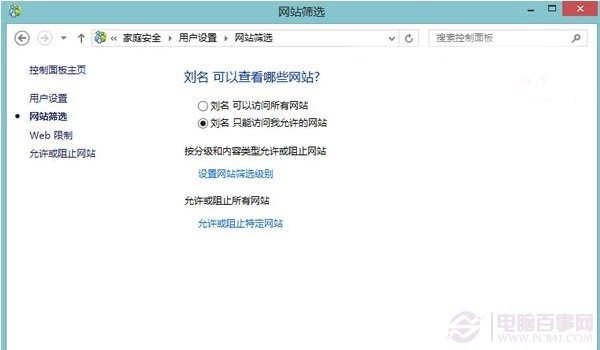
设置允许的网站
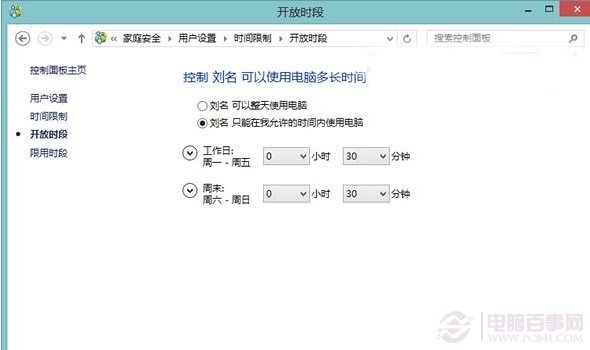
上网时间控制限制
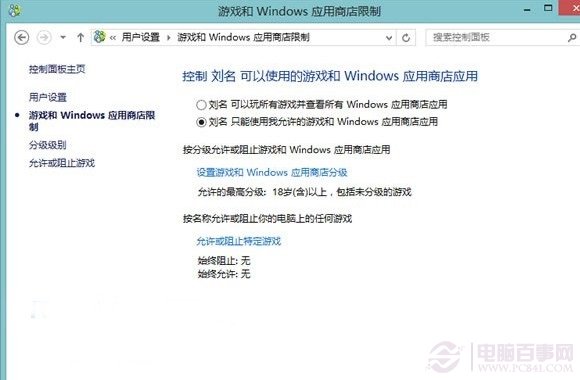
游戏限制设置
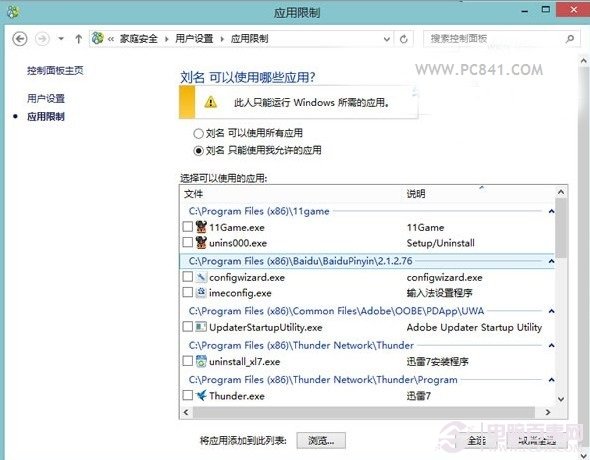
应用设置限制
家长可以根据需要进行以上限制设置,合理搭配孩子的电脑使用时间以及限制游戏与应用才是最正确的选择。
系统重装相关下载
Win8技巧相关推荐
重装系统软件排行榜
- 【电脑系统重装】小马一键重装系统V4.0.8装机版
- 【电脑重装系统】系统之家一键重装系统软件V5.3.5维护版
- 黑云一键重装系统软件下载免费版5.9.6
- 深度一键重装系统软件V8.8.5简体中文版
- 【重装系统软件下载】屌丝一键重装系统V9.9.0尊享版
- 【电脑重装系统】小马一键重装系统V7.5.3
- 【电脑重装系统】黑云一键重装系统软件V4.2免费版
- 系统基地一键重装系统工具极速版V4.2
- 小白一键重装系统v10.0.00
- 【电脑重装系统】系统之家一键重装系统V6.0精简版
- 【一键重装系统】系统基地一键重装系统工具V4.0.8极速版
- 系统重装软件系统之家一键重装V1.3.0维护版
- 【重装系统】魔法猪一键重装系统工具V4.5.0免费版
- 【重装系统】无忧一键重装系统工具V5.8最新版
- 雨林木风一键重装系统工具V7.6.8贡献版
重装系统热门教程
- 系统重装步骤
- 一键重装系统win7 64位系统 360一键重装系统详细图文解说教程
- 一键重装系统win8详细图文教程说明 最简单的一键重装系统软件
- 小马一键重装系统详细图文教程 小马一键重装系统安全无毒软件
- 一键重装系统纯净版 win7/64位详细图文教程说明
- 如何重装系统 重装xp系统详细图文教程
- 怎么重装系统 重装windows7系统图文详细说明
- 一键重装系统win7 如何快速重装windows7系统详细图文教程
- 一键重装系统win7 教你如何快速重装Win7系统
- 如何重装win7系统 重装win7系统不再是烦恼
- 重装系统win7旗舰版详细教程 重装系统就是这么简单
- 重装系统详细图文教程 重装Win7系统不在是烦恼
- 重装系统很简单 看重装win7系统教程(图解)
- 重装系统教程(图解) win7重装教详细图文
- 重装系统Win7教程说明和详细步骤(图文)